Wenn Sie Texte überarbeiten oder Anmerkungen zu einem Text haben, können Sie die Kommentarfunktion von Word nutzen. Wir möchten Ihnen die Möglichkeit anhand von Word 2003 beschreiben. Wer mit anderen Word-Versionen arbeitet, kann sich die Vorgehensweise von der jeweils integrierten Word-Hilfe beschreiben lassen.
![]() Damit Sie nicht ständig in den Menüs und Untermenüs von Word zu den entsprechenden Kommentar- und Überarbeitungsoptionen navigieren müssen, aktivieren Sie bei Word 2003 über „Ansicht/Symbolleisten“ den Eintrag „Überarbeiten“ mit einem Häkchen. Oberhalb Ihres Bearbeitungsfensters erscheinen nun die neuen Symbole der „Überarbeitungs-„ Symbolleiste. mit einem einfachen Mausklick auf das entsprechende Icon rufen Sie nun schnell und unkompliziert die benötigte Überarbeitungsoption auf.
Damit Sie nicht ständig in den Menüs und Untermenüs von Word zu den entsprechenden Kommentar- und Überarbeitungsoptionen navigieren müssen, aktivieren Sie bei Word 2003 über „Ansicht/Symbolleisten“ den Eintrag „Überarbeiten“ mit einem Häkchen. Oberhalb Ihres Bearbeitungsfensters erscheinen nun die neuen Symbole der „Überarbeitungs-„ Symbolleiste. mit einem einfachen Mausklick auf das entsprechende Icon rufen Sie nun schnell und unkompliziert die benötigte Überarbeitungsoption auf.
![]() Überprüfen Sie im Anschluss, ob auch alle Optionen als icon zur Verfügung stehen. Klicken Sie mit der Maus auf das kleine Pfeilsymbol rechts neben den neuen icons, dann auf „Schaltfläche hinzufügen und entfernen“ sowie auf „Überarbeiten“. Ein Auswahlkasten klappt auf, in dem Sie alle zur Verfügung stehenden Optionen mit einem Häkchen aktivieren. Klicken Sie zum Abschluss einfach auf das leere Bearbeitungsfenster, alle Überarbeitungsoptionen sind nun über einen Schaltkopf in der Symbol-Menüleiste zu erreichen.
Überprüfen Sie im Anschluss, ob auch alle Optionen als icon zur Verfügung stehen. Klicken Sie mit der Maus auf das kleine Pfeilsymbol rechts neben den neuen icons, dann auf „Schaltfläche hinzufügen und entfernen“ sowie auf „Überarbeiten“. Ein Auswahlkasten klappt auf, in dem Sie alle zur Verfügung stehenden Optionen mit einem Häkchen aktivieren. Klicken Sie zum Abschluss einfach auf das leere Bearbeitungsfenster, alle Überarbeitungsoptionen sind nun über einen Schaltkopf in der Symbol-Menüleiste zu erreichen.
![]() Um einen Kommentar einzufügen, markieren Sie den Text, den Abschnitt oder das Element, beispielsweise eine Grafik, ein Foto oder eine Tabelle. Sie können auch das Ende eines Textes anklicken. Aktivieren Sie dann die Schaltfläche „Kommentar hinzufügen“ in der Symbolleiste. unterhalb der aktiven Seite klappt ein Überarbeitungsfenster auf, in das Sie den Kommentar eintippen.
Um einen Kommentar einzufügen, markieren Sie den Text, den Abschnitt oder das Element, beispielsweise eine Grafik, ein Foto oder eine Tabelle. Sie können auch das Ende eines Textes anklicken. Aktivieren Sie dann die Schaltfläche „Kommentar hinzufügen“ in der Symbolleiste. unterhalb der aktiven Seite klappt ein Überarbeitungsfenster auf, in das Sie den Kommentar eintippen.
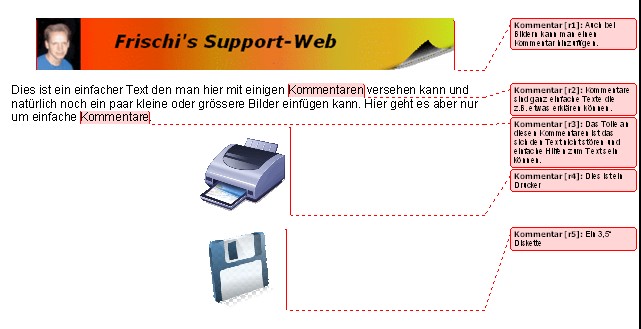
![]() In der „Seiten“– oder „Webansicht“ generiert Word eine Art Sprechblase, die mit einer gestrichelten Linie auf den im Dokument zeigt. In der „Normalansicht“ steht Ihnen nur das Überarbeitungsfenster zur Verfügung. Sie können über den Schaltknopf „Überarbeitungsfenster“ dasselbe in der Web- und Seitenansicht bei Bedarf ein- oder ausblenden.
In der „Seiten“– oder „Webansicht“ generiert Word eine Art Sprechblase, die mit einer gestrichelten Linie auf den im Dokument zeigt. In der „Normalansicht“ steht Ihnen nur das Überarbeitungsfenster zur Verfügung. Sie können über den Schaltknopf „Überarbeitungsfenster“ dasselbe in der Web- und Seitenansicht bei Bedarf ein- oder ausblenden.
![]() Um einen Kommentar zu löschen, markieren Sie die Sprechblase oder den Eintrag in Überarbeitungsfenster und klicken auf den Schaltknopf „Änderung ablehnen/Kommentar löschen“. Der Kommentar wird dann automatisch vom Dokument entfernt.
Um einen Kommentar zu löschen, markieren Sie die Sprechblase oder den Eintrag in Überarbeitungsfenster und klicken auf den Schaltknopf „Änderung ablehnen/Kommentar löschen“. Der Kommentar wird dann automatisch vom Dokument entfernt.
![]() Mit einer entsprechenden PC-Ausstattung (Mikrofon, Tablet-PC) lassen sich auch gesprochene oder handschriftliche Kommentare in ein Word Dokument integrieren.
Mit einer entsprechenden PC-Ausstattung (Mikrofon, Tablet-PC) lassen sich auch gesprochene oder handschriftliche Kommentare in ein Word Dokument integrieren.

